إليك طريقتين سهلتين للغاية لإنشاء كلمات مرور للتطبيقات على iPhone.
الطريقة 1: إنشاء كلمة مرور للتطبيق على iPhone بناءً على وقت الاستخدام
الخطوة 1: افتح "الإعدادات" على جهاز iPhone الخاص بك وانتقل إلى "وقت الشاشة". ثم اضغط على "إضافة وقت الشاشة" وحدد "متابعة". بعد ذلك، انقر فوق "هذا هو هاتفي iPhone" للتأكيد.
 |
الخطوة 2: حدد "استخدام رمز مرور وقت الشاشة" وقم بتعيين كلمة مرور لهذا التطبيق.
 |
الخطوة 3:
بعد ذلك، حدد "حدود التطبيق"، ثم حدد "إضافة حد".
 |
ثم انقر فوق فئة التطبيق وحدد كل تطبيق تريد تعيين كلمة مرور له. بمجرد الانتهاء من التحديد، انقر فوق زر "التالي" الموجود في الزاوية اليمنى من الشاشة.
 |
الخطوة 4:
قم بتحديد الوقت كدقيقة واحدة ثم انقر على "إضافة" في الزاوية اليمنى من الشاشة.
 |
الخطوة 5:
أخيرًا، ارجع إلى الشاشة الرئيسية وانقر على التطبيق الذي قمت للتو بتعيين كلمة مرور له. في ذلك الوقت، سوف يخطرك iPhone بأن وقت الاستخدام قد انتهى. إذا كنت تريد "طلب المزيد من الوقت"، فما عليك سوى إدخال كلمة مرور التطبيق على iPhone.
 |
الطريقة 2: تعيين كلمة مرور التطبيق على iPhone استنادًا إلى الوصول الموجه
الخطوة 1:
افتح "الإعدادات" وحدد "إمكانية الوصول". هنا يمكنك النقر على "الوصول الموجه".
 |
الخطوة 2:
قم بتشغيل "الوصول الموجه" ثم انقر فوق "تعيين رمز المرور" لتعيين كلمة مرور التطبيق على جهاز iPhone الخاص بك.
 |
الخطوة 3:
وأخيرًا، يمكنك اختيار إلغاء القفل باستخدام رمز المرور أو باستخدام Face ID. بعد التثبيت الناجح، كل ما عليك فعله هو فتح التطبيق بكلمة المرور التي قمت بتعيينها والضغط على الزر الجانبي 3 مرات للبدء. إذا كنت تريد الخروج من وضع الوصول الموجه، فانقر نقرًا ثلاثيًا فوق الزر الجانبي، وأدخل كلمة المرور الخاصة بك، ثم انقر فوق إنهاء.
 |
هذه الطريقة الثانية مناسبة فقط عندما تستخدم هاتفك وتريد أن يشاهده الآخرون معك. الشخص الذي يستعير هاتفك لا يستطيع رؤية إلا التطبيق الذي تفتحه ولا يستطيع الخروج منه ورؤية التطبيقات الأخرى.
[إعلان 2]
مصدر


![[صورة] رئيس الوزراء فام مينه تشينه يستقبل وزير التجارة الكمبودي](https://vstatic.vietnam.vn/vietnam/resource/IMAGE/2025/4/28/be7f31fb29aa453d906df179a51c14f7)
![[صورة] حفل توقيع اتفاقية التعاون وتبادل الوثائق بين فيتنام واليابان](https://vstatic.vietnam.vn/vietnam/resource/IMAGE/2025/4/28/e069929395524fa081768b99bac43467)

![[صورة] صف طويل من الشباب أمام جريدة نهان دان، يسترجعون ذكريات اليوم الذي توحدت فيه البلاد](https://vstatic.vietnam.vn/vietnam/resource/IMAGE/2025/4/28/4709cea2becb4f13aaa0b2abb476bcea)
![[صورة] رئيس الوزراء فام مينه تشينه ورئيس الوزراء الياباني إيشيبا شيغيرو يحضران منتدى فيتنام - اليابان](https://vstatic.vietnam.vn/vietnam/resource/IMAGE/2025/4/29/fc09c3784d244fb5a4820845db94d4cf)

















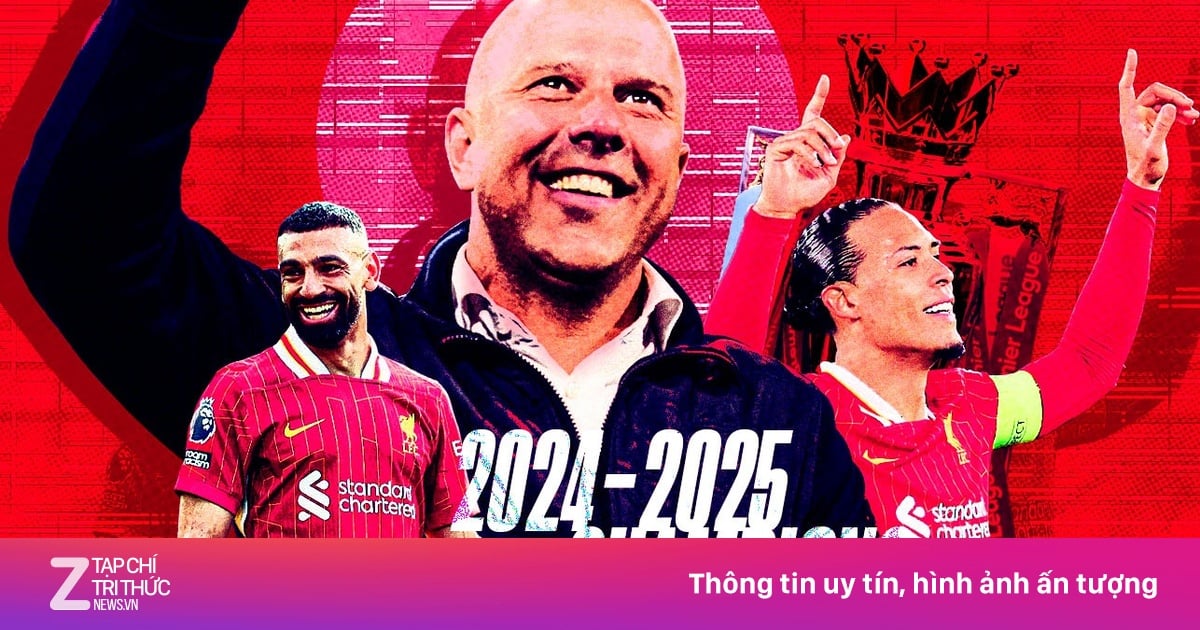










![[صورة] ملحق خاص لصحيفة نهان دان ينتشر بين القراء في جميع أنحاء البلاد](https://vstatic.vietnam.vn/vietnam/resource/IMAGE/2025/4/28/0d87e85f00bc48c1b2172e568c679017)














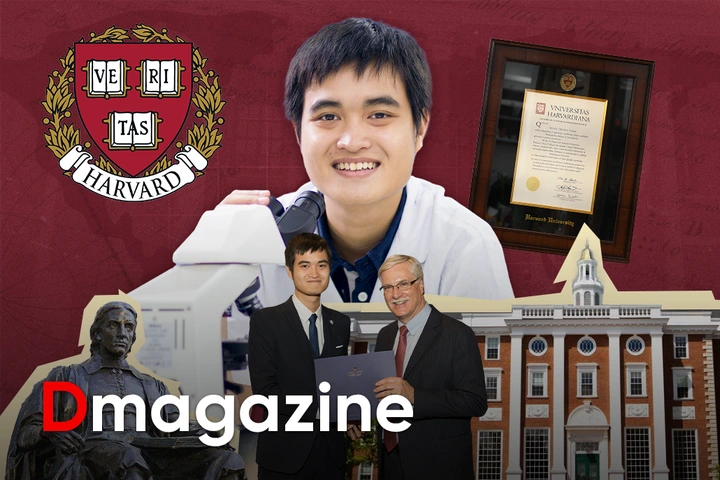









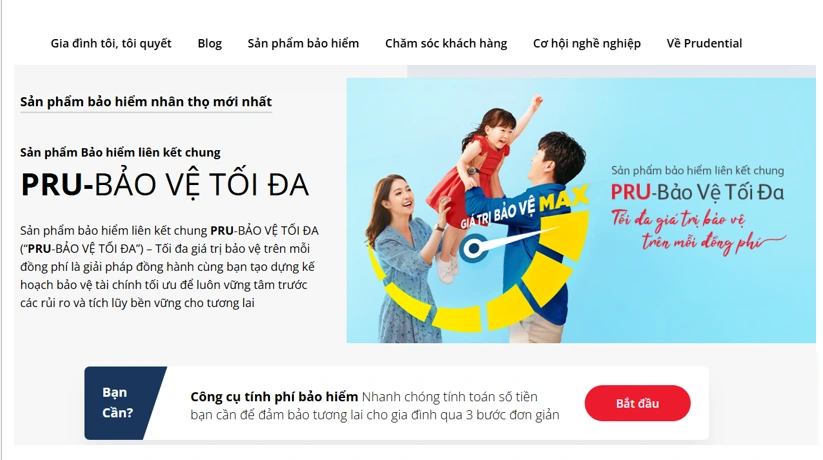





























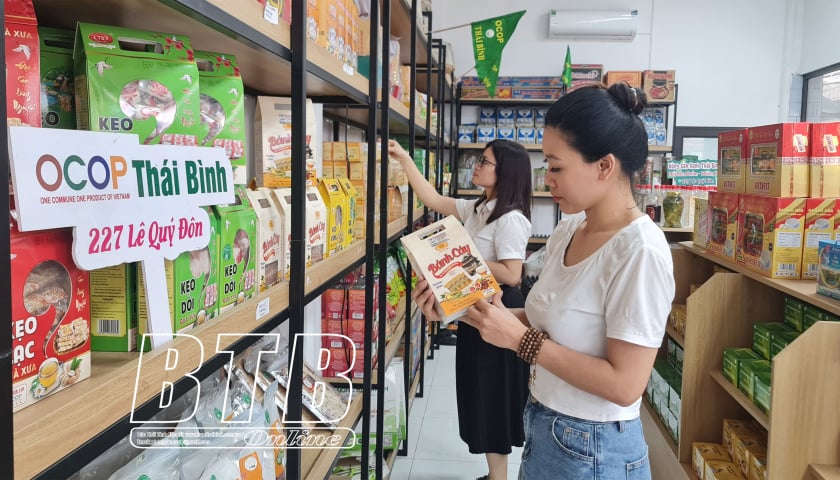










تعليق (0)